Diğer çalışma alanlarından raporları kopyalama
Bir çalışma alanında veya uygulamada beğendiğiniz bir rapor bulduğunuzda, raporun bir kopyasını oluşturabilir ve farklı bir çalışma alanına kaydedebilirsiniz. Ardından rapor kopyanızı değiştirebilir, görselleri ve diğer öğeleri ekleyebilir veya silebilirsiniz. Veri modelini oluşturma konusunda endişelenmeniz gerekmez. Raporun kopyası özgün raporla aynı anlam modeline başvurmaya devam eder. Ayrıca var olan bir raporu değiştirmek, sıfırdan başlamaktan çok daha kolaydır. Ancak, çalışma alanınızdan bir uygulama oluştururken, bazen raporun kopyanızı uygulamada yayımlayamazsınız. Ayrıntılar için "Çalışma alanları arasında anlamsal modelleri kullanma" makalesindeki Önemli noktalar ve sınırlamalar bölümüne bakın.
Önkoşullar
- Bir raporu kopyalamak için, özgün rapor Premium kapasitedeki bir çalışma alanında olsa bile Pro veya Kullanıcı Başına Premium (PPU) lisansına sahip olmanız gerekir.
- Bir raporu başka bir çalışma alanına kopyalamak veya bir çalışma alanında başka bir çalışma alanındaki anlam modelini temel alan bir rapor oluşturmak için anlam modeli için Derleme iznine sahip olmanız gerekir. Anlam modelinin bulunduğu çalışma alanında en azından Katkıda Bulunan rolüne sahipseniz, çalışma alanı rolünüz aracılığıyla otomatik olarak Derleme izniniz olur. Ayrıca, kopyaladığınız raporun bulunduğu çalışma alanında ve raporun kopyasını oluşturmak istediğiniz çalışma alanında en azından Katkıda Bulunan rolüne de ihtiyacınız vardır. Ayrıntılar için bkz . Çalışma alanlarındaki roller.
Raporun bir kopyasını çalışma alanına kaydetme
Çalışma alanında, listede bir rapor bulun. Diğer seçenekler menüsünü açın ve Kopyasını kaydet'i seçin.
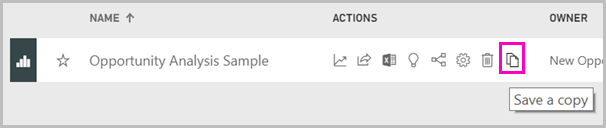
Kopyayı kaydet seçeneğini yalnızca Derleme izniniz varsa görürsünüz. Çalışma alanına erişiminiz olsa bile anlam modeli için Derleme izniniz olmalıdır.
Bu raporun bir kopyasını kaydet bölümünde rapora bir ad verin ve hedef çalışma alanını seçin.
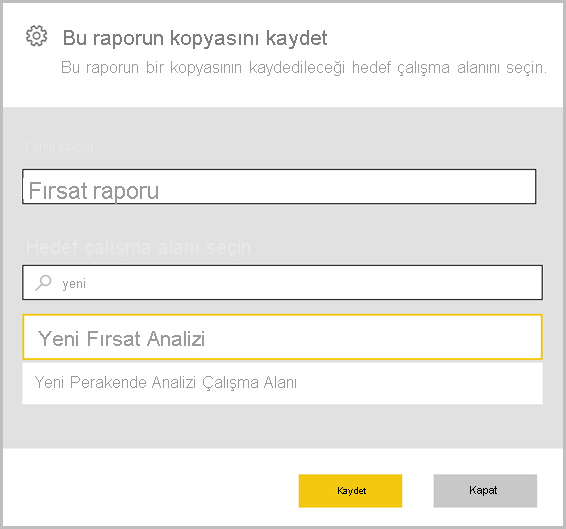
Raporu geçerli çalışma alanına veya Power BI hizmeti farklı bir çalışma alanına kaydedebilirsiniz. Yalnızca üyesi olduğunuz çalışma alanlarını görürsünüz.
Kaydet'i seçin.
Power BI, seçtiğiniz çalışma alanında raporun bir kopyasını otomatik olarak oluşturur. Bu çalışma alanının liste görünümünde, başka bir çalışma alanında bulunuyorsa başvuruda bulunılan anlam modelini görmezsiniz. Paylaşılan anlam modelini görmek için, liste görünümündeki rapor kopyasında Diğer seçenekler>Görünüm kökeni'ni seçin.
Köken görünümünde, diğer çalışma alanlarında bulunan anlamsal modeller, bulundukları çalışma alanının adını gösterir. Bu, hangi raporların ve panoların çalışma alanı dışındaki anlamsal modelleri kullandığını görmeyi kolaylaştırır.
Rapor ve ilgili anlam modeli hakkında daha fazla bilgi için bu makaledeki raporun kopyanız bölümüne bakın.
Bir uygulamadaki raporu kopyalama
Bir uygulamada, kopyalamak istediğiniz raporu açın.
Menü çubuğunda Dosya>Kopyasını kaydet'i seçin.
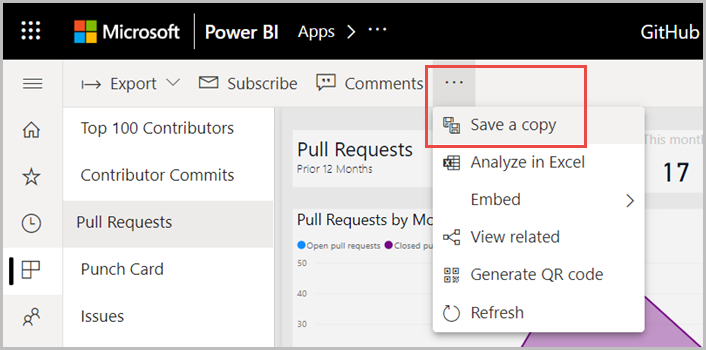
Kopyayı kaydet seçeneğini yalnızca uygulama izinleri temel alınan anlam modeli için Derleme izni verirse ve kullanıcıların raporun kopyalarını oluşturmasına izin verirse görürsünüz.
Raporunuz için bir ad verin, bir hedef çalışma alanı seçin ve ardından Kaydet'i seçin.
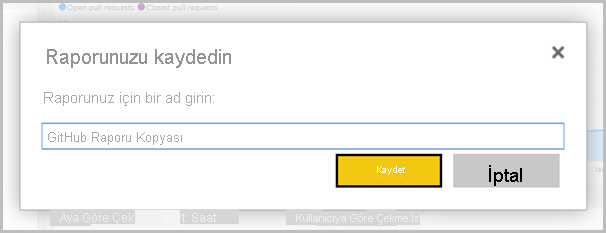
Kopyanız otomatik olarak seçtiğiniz çalışma alanına kaydedilir.
Kopyanızı açmak için Rapora git'i seçin.
Raporun kopyanız
Raporun bir kopyasını kaydettiğinizde, anlam modeline canlı bir bağlantı oluşturursunuz ve rapor oluşturma deneyimini kullanılabilir tam anlam modeliyle açabilirsiniz.
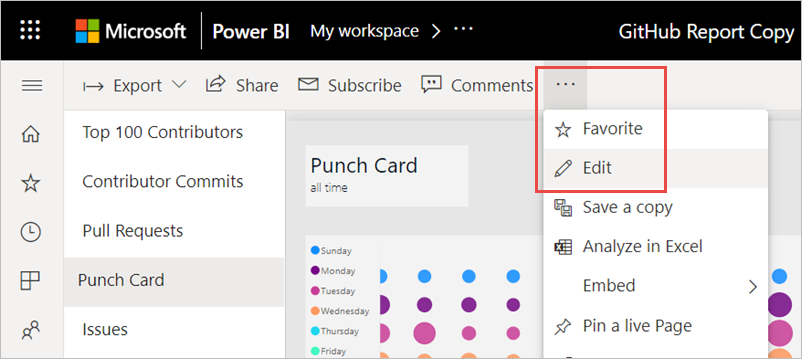
Semantik modelin kopyasını oluşturmadınız. Semantik model hala özgün konumunda yer alır. Semantik modeldeki tüm tabloları ve ölçüleri kendi raporunuzda kullanabilirsiniz. Semantik modelde satır düzeyi güvenlik (RLS) kısıtlamaları geçerli olduğundan, yalnızca RLS rolünüz temelinde görme izniniz olan verileri görürsünüz.
İlgili anlam modellerini görüntüleme
Bir çalışma alanında başka bir çalışma alanındaki anlamsal modeli temel alan bir raporunuz varsa, temel alındığı anlam modeli hakkında daha fazla bilgi sahibi olmanız gerekebilir.
Raporda Diğer seçenekler>İlgili içeriğe bakın'ı seçin.
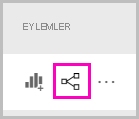
İlgili içerik iletişim kutusu tüm ilgili öğeleri gösterir. Bu listede anlamsal model diğer modellere benzer. Semantik modelin nerede olduğuna dair bir gösterge yoktur.
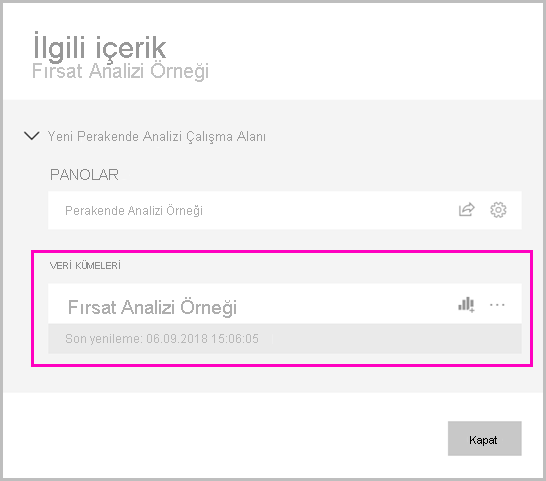
Rapor kopyasını silme
Raporun kopyasını silmek istiyorsanız, çalışma alanında rapor listesinde, silmek istediğiniz raporun üzerine gelin, Diğer seçenekler'i seçin ve Sil'i seçin.
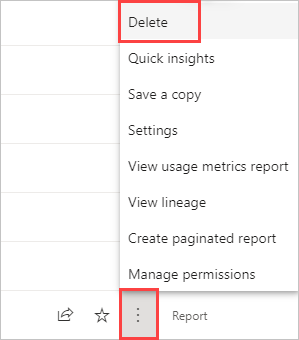
Not
Bir raporun silinmesi, üzerinde oluşturulduğu anlam modelini silmez.
